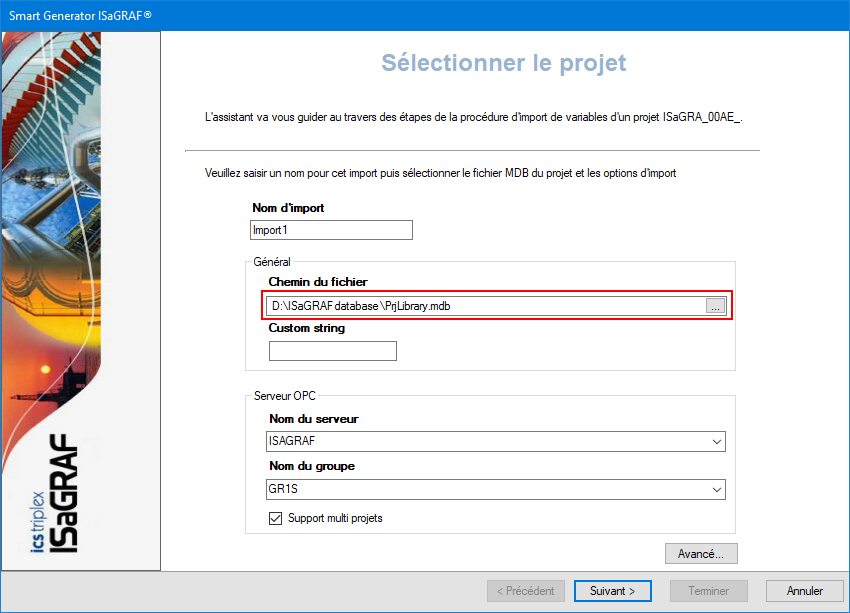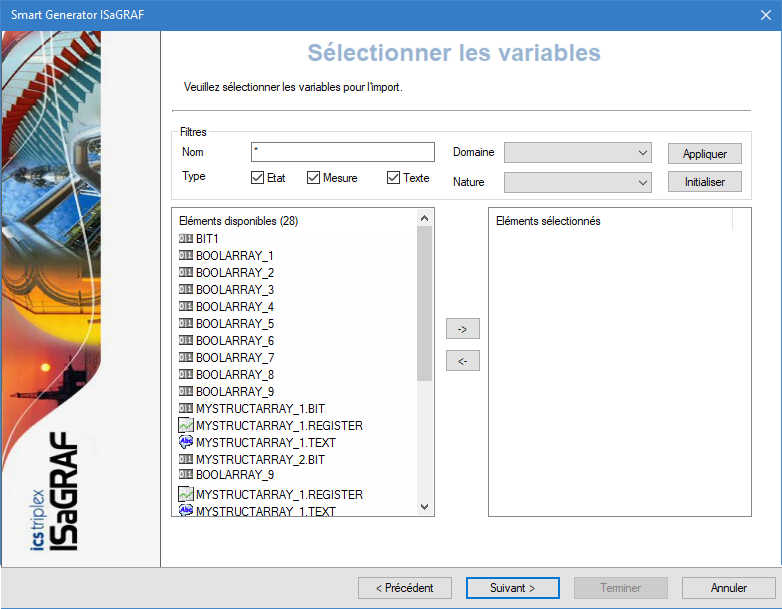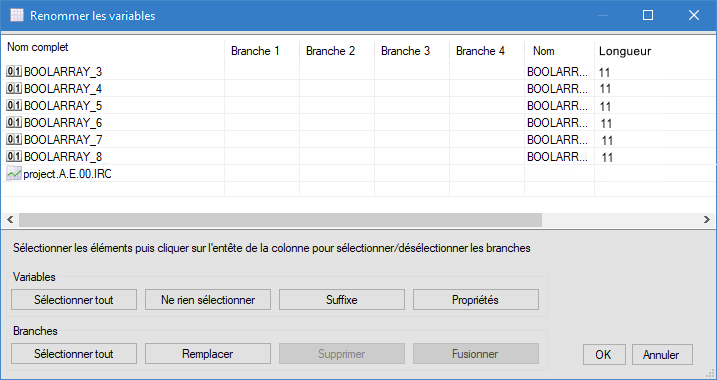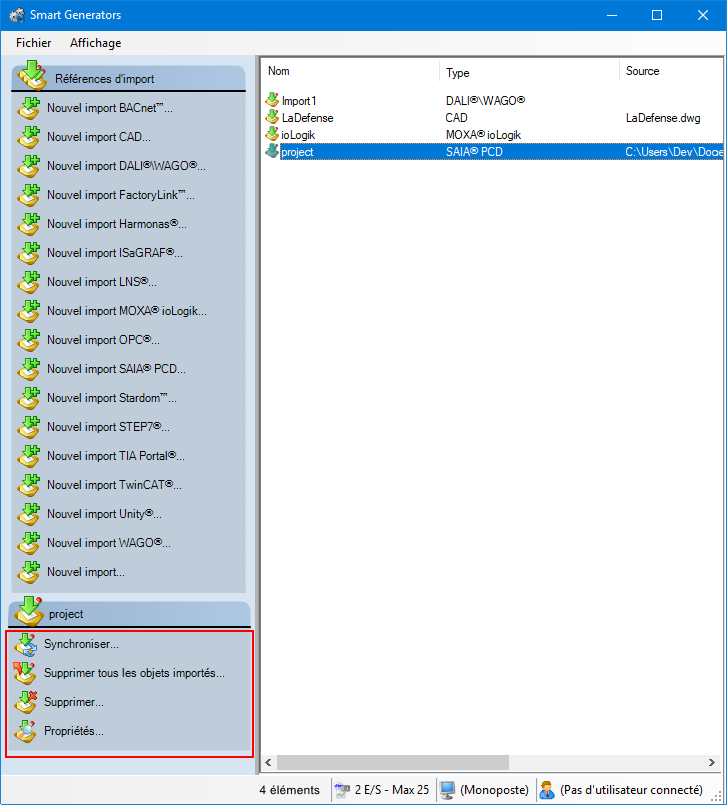Comment importer une configuration ICS Triplex ISaGRAF
Le Smart Generator ISaGRAF vous permet d'importer un fichier de base de données ISaGRAF (.MDB) pour générer les éléments de configuration PcVue suivants :
-
Serveur OPC et groupe OPC.
- Variables d'E/S incluant le mapping sur les serveurs et groupes OPC.
Le fichier base de données du projet est produit par le logiciel de programmation ISaGRAF. Il n'est pas nécessaire d'avoir le logiciel de programmation ISaGRAF installé pour que Smart Generator s'exécute. Pour plus d'informations sur la manière de générer le fichier de base de données du projet, reportez-vous à la documentation fournie avec ISaGRAF.
Consultez la rubrique Généralités sur les Smart Generators pour en savoir plus.
Sélectionner les données source
Avant de commencer le processus d'import, nous vous recommandons de sauvegarder la configuration des variables PcVue en cas de problème survenant pendant le processus d'import. La configuration des variables est stockée dans le fichier VAREXP.DAT dans le répertoire C du projet.
Assurez-vous que le logiciel PcVue est arrêté avant de copier le fichier.
-
Allez sur Configuration puis sur Smart Generators et cliquez sur Nouvel import ISaGRAPH. La boîte de dialogue du Smart Generator ISaGRAF s'ouvre avec un nom d'import spécifié. Vous pouvez changer ce nom.
 Voir l'image
Voir l'image -
Cliquez sur le bouton dans le champ Chemin de fichier , puis sélectionnez le fichier de base de données du projet ISaGRAF à importer.
-
(Facultatif) Saisissez une Custom string. Cette propriété chaîne de caractères personnalisée pré-filtre l'import en comparant la chaîne de caractères saisie avec un champ Commentaire dans la source. Seules les variables dont les commentaires contiennent la chaîne seront traitées. Par exemple, si vous saisissez {ihm} dans le champ Custom string, le Smart Generator n'affichera que les éléments dont les champs commentaires contiennent {ihm}. Cette chaîne de caractères personnalisée ne supporte pas les caractères jokers.
-
Sélectionnez le nom du serveur OPC ISaGRAF et le groupe à utiliser pour mapper les variables. Si le projet PcVue ne contient pas de serveur OPC ISaGRAF ou de groupe déjà configurés, le Smart Generator créera un serveur OPC (ISAGRAF) et un groupe (GR1S) par défaut.
-
Cliquez sur le bouton Avancé/Options, puis sélectionnez une liste de serveurs et une liste de clients dans l'onglet Liste multi-postes pour définir le comportement des variables PcVue pour un projet multi-postes.
Les listes de serveurs et de clients doivent avoir été créées préalablement dans PcVue et le poste à partir duquel vous exécutez le smart generator doit être dans la liste des serveurs.
-
Sélectionnez l'onglet Serveur OPC et entrez le nom d'hôte de la machine sur lequel se trouve le serveur OPC ISaGRAF si ce n'est pas la machine locale où s'exécute l'hôte PcVue. Entrez ensuite la période de scrutation pour le groupe OPC (en millisecondes).
-
Sélectionnez l'onglet Options et configurez l'import de branches, de domaines et de variables. Ici vous pouvez voir et modifier les propriétés suivantes :
-
Branches - Si sélectionné, le smart generator préfixe le nom des variables importées par une branche construite à partir de la configuration et des noms de tâches. Cette option est recommandée s'il y a plusieurs configurations et ressources. Exemple : Le BIT1 appartenant à TASK1 du PLC1 sera importé en tant que PLC1.TASK1.BIT1
-
Domaine - Si sélectionné, le smart generator génère un domaine correspondant à chaque groupe de variables. Cochez l'option Assigner un domaine aux variables générées pour assigner automatiquement le domaine à chaque variable générée dans le groupe lors de l'import.
-
Variables locales - Si sélectionné, permet l'import des variables locales. Cochez l'option Utiliser comme branche pour les variables locales le nom du POU pour préfixer le nom des variables importées avec le nom de POU (Program Organization Unit). Exemple : ST1.BIT appartenant au POU P1 sera importé en tant que P1.ST1.BIT.
-
Commentaire - Si sélectionné, le smart generator utilise le commentaire de la variable et de la sous-variable ISaGRAF pour la description de la variable PcVue.
-
Définir les branches et sélectionner les variables
Une fois que vous avez sélectionné les données sources, configuré les listes multi-postes et les options d'import via la boîte de dialogue Sélectionner le projet, l'étape suivante est de définir les branches et de sélectionner les variables que vous souhaitez générer.
-
Cliquez sur Suivant, la boîte de dialogue Gestion des branches s'ouvre. Cette étape vous permet de contrôler comment les branches et les noms de variables sont dérivés des noms des données source afin que les variables générées correspondent à la logique de branche et de nommage de votre projet. D'abord, vous pouvez renseigner une branche globale si vous voulez préfixer le nom de toutes les variables générées avec un segment de branche particulier. Vous pouvez également sélectionner les options de séparateur de branche pour contrôler comment les noms des données source seront découpés en segments de branche :
-
Utiliser les caractères numériques comme séparateur de branche - Si sélectionné, un séparateur de branche sera ajouté après chaque caractère numérique. Par exemple, une donnée source nommée MOT1DEFAULT1 générera une variable nommée MOT1.DEFAULT1.
-
Utilisez une séquence de caractères spécifiques comme séparateur de branche - Si sélectionné, la séquence de caractères que vous sélectionnez sera remplacée par un séparateur de branche. Par exemple, si vous sélectionnez le trait de soulignement ('_') comme caractère de séquence, une donnée source nommée CONTROLROOM_COMMAND générera une variable nommée CONTROLROOM.COMMAND.
Un séparateur de branche n'est pas ajouté lorsqu'un caractère numérique est à la fin du nom.
-
-
Cliquez sur Suivant, le processus d'import de variables est initialisé et la boîte de dialogue Sélectionner le type d'import s'ouvre. Sélectionnez le type d'import dont vous avez besoin :
- Import personnalisé si vous voulez accéder à la boîte de dialogue Sélectionner les variables dans laquelle vous pouvez filtrer et sélectionner manuellement la liste des variables à importer.
- Import complet si vous voulez générer des variables pour toutes les données source.
-
(Option Import personnalisé) Ajustez les filtres pour trouver les variables à importer. Le champ Nom permet de filtrer la liste des variables en fonction du nom dans les données source. Vous pouvez utiliser des caractères joker, l'astérisque (correspond à n'importe quel nombre de caractères) et le point d'interrogation (correspond à un seul caractère).
Par exemple :
'Pump1' ne correspondrait qu'à une donnée source nommée 'Pump1'.
'Pump?' correspondrait à 'Pump1' ou 'Pump2' etc mais pas à 'Pump10'.
'Pump*' correspondrait à 'Pump1', 'Pump2' et 'Pump10' mais également à 'Pumpkin'.Les variables qui correspondent au filtre apparaissent dans le volet Éléments sélectionnés.
-
(Option Import personnalisé) Sélectionnez les variables filtrées dans le volet Eléments disponibles à importer et cliquez sur le bouton avec la flèche droite ->. Les variables du volet Eléments sélectionnés vont être importées et générées.
PcVue ne supporte pas tous les caractères pour le nommage des variables. En particulier, les caractères '[' et ']' ne sont pas supportés, donc certaines balises sont automatiquement renommées.
Par exemple dans le cas de l'élément d'un tableau, 'BoolArray[1]' est renommé en 'BoolArray_1'.
Renommer et générer les variables
Une fois que vous avez défini la branche et sélectionné les variables à générer via la boîte de dialogue Sélectionner les variables, l'étape suivante offre la possibilité d'éditer les variables que vous avez sélectionnées et de les préparer pour la génération.
Si une variable est affichée en rouge, cela signifie qu'elle n'est pas utilisable dans PcVue et ne sera pas générée. Utilisez la boîte de dialogue Renommer les variables pour vous assurer que les noms de variables sont conformes :
- La longueur maximale d'un nom de variable est de 255 caractères.
- Le nombre maximum de segments de branche dans un nom de variable est de 12.
- Le nom d'un segment de branche ou le nom de l'élément feuille ne peut pas être vide (longueur =0) ou dépasser 255 caractères.
- Le nom d'une variable ne peut inclure que des lettres, des chiffres, ou le trait de soulignement.
- Les noms de variables doivent être uniques. Deux variables ne peuvent pas avoir le même nom.
-
Cliquez sur Suivant. La boîte de dialogue Générer les variables s'ouvre, listant toutes les variables sélectionnées pour la génération. Pour renommer les variables, soit sélectionnez les variables et cliquez sur Renommer les sélectionnés, soit utiliser le bouton Renommer les invalides La boîte de dialogue Renommer les variables affiche les variables dans une grille et propose plusieurs actions.
-
La boîte de dialogue Renommer les variables est conçue pour faciliter la mise à jour finale des noms de variables et corriger les noms de variables invalides, et aussi pour modifier en masse les propriétés de variables, pour définir par exemple le Niveau de commande ou la propriété Alarme.
Les opérations suivantes sont possibles :
- Pour modifier une variable unique, double-cliquez dessus ou sélectionnez-la et cliquez sur Propriétés. Vous pouvez modifier son nom dans l'onglet Général. Cliquez sur OK pour valider.
- Ajouter une feuille à une ou plusieurs variables (pour ajouter un .Cmd ou .AlarmTmpHigh par exemple), sélectionnez-les, puis cliquez sur Suffixe et renseignez le suffixe à ajouter. Cliquez sur OK pour valider.
- Pour remplacer des caractères dans le nom d'une ou de plusieurs variables, sélectionnez-les, puis cliquez sur Remplacer pour ouvrir la boîte de dialogue Remplacer. Renseignez les chaînes à rechercher et à remplacer, puis cliquez sur OK.
- Pour remplacer des segments de branche, sélectionnez les variables, puis sélectionnez les segments de branche à remplacer en cliquant sur l'en-tête de la colonne et cliquez sur Remplacer pour ouvrir la boîte de dialogue Remplacer. Renseignez les chaînes à rechercher et à remplacer, puis cliquez sur OK.
- Pour supprimer un segment de branche, sélectionnez les variables, puis les segments de branche à supprimer en cliquant sur l'en-tête de la colonne et cliquez sur Supprimer. Les segments de branche sélectionnés sont alors retirés des variables sélectionnées.
- Pour fusionner des branches, sélectionnez les variables, puis les segments de branche à fusionner en cliquant sur l'en-tête de la colonne et cliquez sur Fusionner. Les segments de branche sélectionnés sont ensuite supprimés pour les variables sélectionnées. Vous ne pouvez fusionner que des segments de branche consécutifs.
Vous pouvez modifier les propriétés de la variable dans l'onglet Détails. Ces propriétés peuvent être son type, son domaine, sa nature, etc.
Vous pouvez utiliser Maj+Clic pour sélectionner un groupe adjacent de variables et de branches ou Ctrl+Clic pour sélectionner plusieurs variables individuelles.
Une fois que vous avez fini de modifier les variables, cliquez sur OK pour fermer la boîte de dialogue.
-
Cliquez sur Terminer et Oui dans la boîte de dialogue de génération pour démarrer la génération des variables dans PcVue. Une boîte de dialogue est affichée indiquant la progression. Toutes les variables issues du smart generator et déjà existantes dans PcVue ne sont pas traitées. Les variables correspondantes dans PcVue ne sont ni écrasées, ni mises-à-jour.
Toutes les variables apparaissant en rouge sont invalides et ne seront pas générées en cliquant sur Terminer.
Synchroniser un import existant
Lorsque vous synchronisez un import, le smart generator compare les éléments de configuration disponibles dans le fichier d'import avec ceux qui ont été importées précédemment dans PcVue.
La synchronisation tient compte des filtres que vous avez utilisés lors de l'import précédent. Par exemple, s'il y a 400 variables dans le fichier d'import et que l'import précédent était avec un filtre et avait créé 100 variables dans PcVue, la synchronisation vous informera qu'il y a 300 nouvelles variables à importer.
-
Sélectionnez l'import à synchroniser dans le panneau de droite de la boîte de dialogue des Smart Generators. Une liste avec des actions apparaît dans le volet Références d'import.
 Voir l'image
Voir l'image -
Cliquez sur Synchroniser. Cela ouvrira la boîte de dialogue du smart generator dans lequel vous pourrez reconfigurer l'import. Si des données ont été ajoutées dans le fichier d'import depuis le dernier import, le smart generator affichera la boîte de dialogue Import de nouvelles données vous invitant à effectuer soit un import complet, soit un import personnalisé des variables restantes.
-
Si vous sélectionnez Import complet, toutes les variables qui ne sont pas déjà dans PcVue sont importées.
-
Si vous sélectionnez Import personnalisé, vous serez en mesure de filtrer les variables en utilisant la boîte de dialogue Sélectionner les variables.
-
Si le smart generator détecte des variables dans PcVue qui ne sont plus dans le fichier d'import, la liste de ces variables s'affiche. En utilisant cette liste, vous pouvez choisir de supprimer de la configuration PcVue toutes les variables ou juste quelques-unes.
Vous pouvez choisir de ne supprimer que les éléments de configuration importés d'un smart generator sans supprimer l'import du smart generator lui-même. Cela peut être fait en faisant un clic droit sur l'import généré et en sélectionnant Supprimer tous les objets importés.